Use una Mac como teclado Bluetooth para iPhone, iPad o Android con Type2Phone
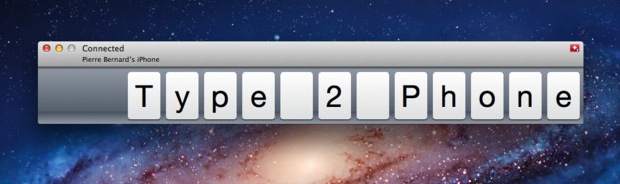
Si no tiene un teclado Bluetooth de respaldo para conectarse a un iPad, iPhone o iPod touch, ¿por qué no usar una Mac? Esto parece una idea que no cree, pero hasta que apareció la aplicación Mac Type2Phone, no había oído hablar de ninguna solución de este tipo. La aplicación funciona asociando una Mac con el dispositivo iOS (técnicamente también funciona con Android), que se engaña haciéndole creer que la Mac es un teclado Bluetooth, entonces todo lo que tienes que hacer es escribir la aplicación Mac y aparece en iOS. Inteligente, ¿eh?
Los requisitos para usar Type2Phone son bastante básicos: obviamente, necesitará un dispositivo Mac e iOS con Bluetooth que esté configurado para ser detectable, y Mac OS X 10.6.6 e iOS 3.2 o posterior. Luego, todo lo que tiene que hacer es iniciar la aplicación en su Mac, y desde iPhone / iPad, toque Configuración> General> Bluetooth para activar, y luego seleccione la Mac visible para emparejar su dispositivo iOS.
Además de poder usar un teclado de Mac como una forma de escribir en su iPad o iPhone, también puede usar la aplicación para finalmente copiar texto de Mac OS X y pegarlo directamente en una aplicación en su dispositivo iOS. Estas dos funciones son tan útiles que hace que quieras que Apple las incluya directamente en iOS y Mac OS X, pero tiene sentido.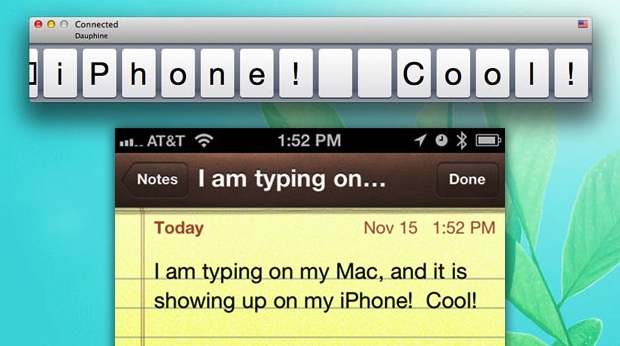
Este es un maravilloso descubrimiento de Lifehacker, lo que nos recuerda que el precio de la aplicación es significativamente más bajo que el precio de un teclado bluetooth independiente.
Si tiene problemas para que la aplicación funcione, aquí hay una guía rápida de resolución de problemas de la descripción de Mac App Store:
Al realizar el emparejamiento, es posible que su dispositivo iOS no muestre su Mac o indique que es incompatible. La solución es la siguiente:
– Si su Mac aparece en la lista con una flecha azul, toque esa flecha y seleccione «Olvidar este dispositivo».
– Apaga Bluetooth en tu Mac
– Reactiva Bluetooth en tu Mac
– Configure Bluetooth en su Mac para ser descubierto
– Lanzamiento Type2Phone
– Ahora reinicia tu iPhone / iPad
– En iPhone / iPad, vaya a Configuración> General> Bluetooth
– Encienda Bluetooth en iPhone
– Toque el nombre de la computadora Mac para comenzar el procedimiento de emparejamientoSi se requiere este complicado procedimiento, solo se requiere una vez durante la combinación inicial. Las conexiones futuras se inician desde el software Type2Phone.
